Hur du styr ditt iTunes-bibliotek med din iPhone
iTunes Remote är en gratis app för iPhone och iPad från Apple som fjärrstyr iTunes var som helst i ditt hus. Koppla till Wi-Fi och styr uppspelningen, bläddra i din musik, skapa spellistor, sök i ditt bibliotek och mer. Använd appen iTunes Remote för att strömma ditt iTunes-bibliotek till dina AirPlay-högtalare eller spela musik från iTunes på din dator. Det fungerar på både macOS och Windows.
Dessa instruktioner gäller iTunes 9 och senare och enheter med iOS 9 eller senare.
Hur man använder iTunes Remote-appen
Det är enkelt att börja använda appen iTunes Remote. Aktivera hemdelning på både din dator och iTunes Remote-appen och logga sedan in på ditt Apple-ID på båda för att ansluta till ditt bibliotek.
Installera iTunes Remote app.
Anslut din iPhone eller iPad till samma Wi-Fi-nätverk som iTunes är ansluten till.
-
Öppna iTunes Remote och välj Konfigurera hemdelning. Logga in med ditt Apple-ID om du blir tillfrågad.
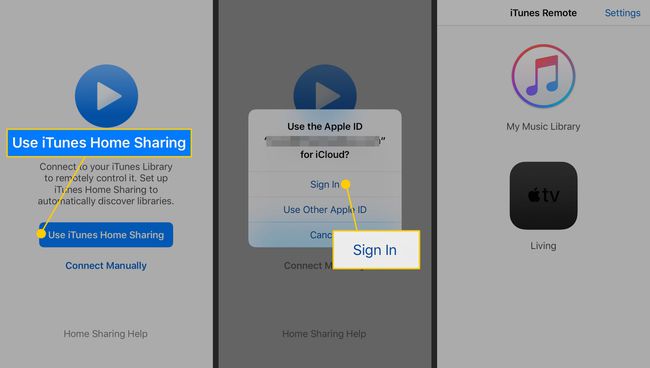
-
Öppna iTunes på din dator och gå till Fil > Hemdelning för att säkerställa att Hemdelning är på där. Om det inte är det, välj
Slå på Hemdelning och logga in med ditt Apple-ID.
Gå tillbaka till iTunes Remote-appen och välj det iTunes-bibliotek du vill nå. Därifrån väljer du att se låtar baserade på spellistor, artister eller album. Eller sök efter musik.
-
Tryck på en låt i Fjärrapp för att spela det på din dator. Du kan pausa, hoppa över och blanda, precis som i iTunes.

Om du inte kan ansluta till ditt iTunes-bibliotek från din telefon eller läsplatta, se till att iTunes körs på datorn. Om den inte är det kommer din iPhone eller iPad inte att kunna nå din musik.
Om du vill ansluta till mer än ett iTunes-bibliotek öppnar du appen iTunes Remote, trycker på inställningar, tryck sedan på Lägg till ett iTunes-bibliotek. Använd instruktionerna på den skärmen för att para ihop appen med en annan dator eller Apple TV.

